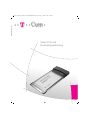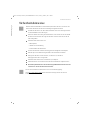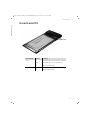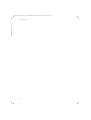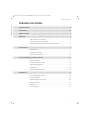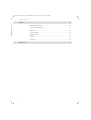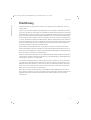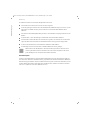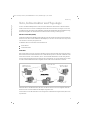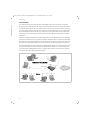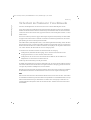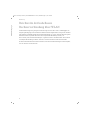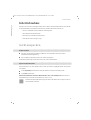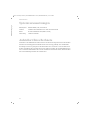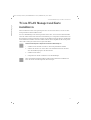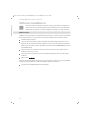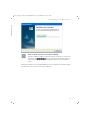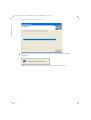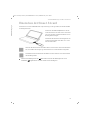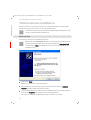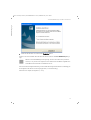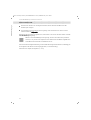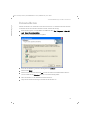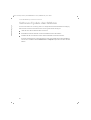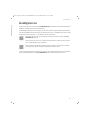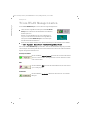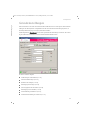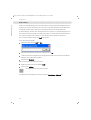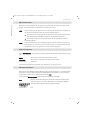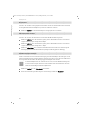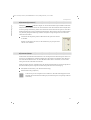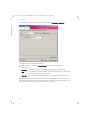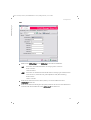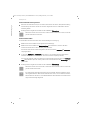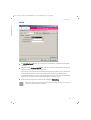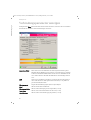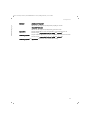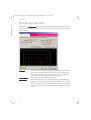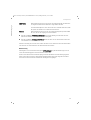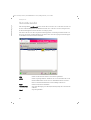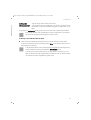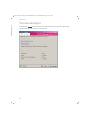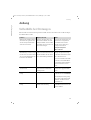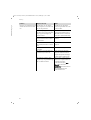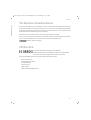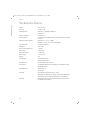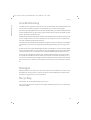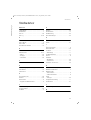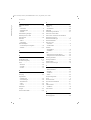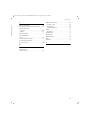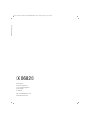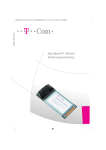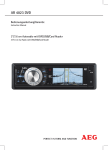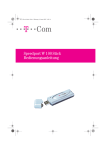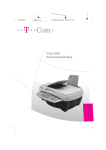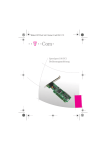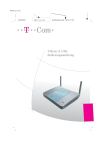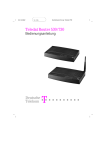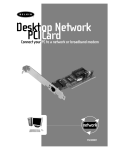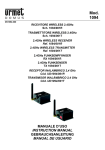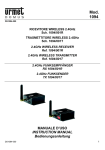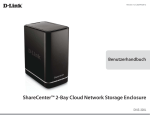Download Sinus 154 card (Stand: 11.2004)
Transcript
Schablone 2004_09_06 Sinus 154 card / deutsch / A31008-E505-A101-3-19 / cover1_card.fm / 22.11.2004 Com m= ==!"§==Co Sinus 154 card Bedienungsanleitung U1 Sinus 154 card / deutsch / A31008-E505-A101-3-19 / cover2_card.fm / 22.11.2004 Sicherheitshinweise Schablone 2004_09_06 Sicherheitshinweise Beachten Sie beim Aufbewahren und Einschieben/Entnehmen der Sinus 154 card in den Einschub des Notebooks oder Rechners unbedingt die folgenden Hinweise: Schieben Sie die Karte so ein, dass die Buchsenleiste nach vorn in Richtung Einschub und der Modellname nach oben zeigen. Sollte sich die Karte nicht richtig einschieben lassen, versuchen Sie es nicht mit Gewalt. Sie könnten den Einschub oder sogar den Rechner zerstören. Prüfen Sie, ob Sie die Karte richtig halten. Bewahren Sie die Karte entfernt von – Wärmequellen, – direkter Sonneneinstrahlung, – anderen elektrischen Geräten auf. Schützen Sie die Karte vor Nässe, Staub, aggressiven Flüssigkeiten und Dämpfen. Niemals spitze und metallische Gegenstände in die Buchsenleiste einführen! Reinigen Sie die Karte mit einem weichen, trockenen Tuch, niemals mit Reinigungsmitteln oder Lösungsmitteln. Bewahren Sie die Karte nicht in Feuchträumen (z. B. Bad) auf. Das Gerät darf nur von autorisiertem Personal des Kundendienstes repariert werden. Eine Haftung für Schäden aus nicht bestimmungsgemäßem Gebrauch der Sinus 154 card kann von T-Com nicht übernommen werden. Das von Ihnen erworbene Produkt wird von T-Com auch weiterhin gepflegt. Unter http://www.telekom.de/faq finden Sie Antwort auf Fragen, ebenso wie neueste Software zum Download. II Sinus 154 card / deutsch / A31008-E505-A101-3-19 / cover3_4.fm / 22.11.2004 Gesamtansicht Schablone 2004_09_06 Gesamtansicht Leuchtanzeigen Leuchtanzeige Zustand Bedeutung LINK An Gerät betriebsbereit und mit Funknetz verbunden Blinkt Gerät betriebsbereit; sucht nach Funknetz Aus Blinkt Gerät nicht betriebsbereit Sendet oder empfängt Daten Aus Derzeit kein Datenverkehr ACT III Sinus 154 card / deutsch / A31008-E505-A101-3-19 / cover3_4.fm / 22.11.2004 Schablone 2004_09_06 Gesamtansicht IV Sinus 154 card / deutsch / A31008-E505-A101-3-19 / 154_IVZ.fm / 22.11.2004 Inhaltsverzeichnis Schablone 2004_09_06 Inhaltsverzeichnis — — — — — — — — Sicherheitshinweise II — — — — — — — — Gesamtansicht III — — — — — — — — Inhaltsverzeichnis 1 — — — — — — — — Einführung 3 Netz, Infrastruktur und Topologie . . . . . . . . . . . . . . . . . . . . . . . . . . . . . . . . . . . . . . . . . . . . 5 Sicherheit im Funknetz: Verschlüsseln . . . . . . . . . . . . . . . . . . . . . . . . . . . . . . . . . . . . . . . 7 Reichweite der kabellosen Rechnerverbindung über WLAN . . . . . . . . . . . . . . . . . . . . 8 — — — — — — — — Inbetriebnahme 9 Gerät auspacken . . . . . . . . . . . . . . . . . . . . . . . . . . . . . . . . . . . . . . . . . . . . . . . . . . . . . . . . . . 9 Systemvoraussetzungen . . . . . . . . . . . . . . . . . . . . . . . . . . . . . . . . . . . . . . . . . . . . . . . . . . 10 Aufstellort Ihres Rechners . . . . . . . . . . . . . . . . . . . . . . . . . . . . . . . . . . . . . . . . . . . . . . . . . 10 — — — — — — — — T-Com WLAN Manager und Karte installieren 11 Software installieren . . . . . . . . . . . . . . . . . . . . . . . . . . . . . . . . . . . . . . . . . . . . . . . . . . . . . . 12 Einstecken der Sinus 154 card . . . . . . . . . . . . . . . . . . . . . . . . . . . . . . . . . . . . . . . . . . . . . 15 Treibersoftware installieren . . . . . . . . . . . . . . . . . . . . . . . . . . . . . . . . . . . . . . . . . . . . . . . . 16 Deinstallieren . . . . . . . . . . . . . . . . . . . . . . . . . . . . . . . . . . . . . . . . . . . . . . . . . . . . . . . . . . . . 19 Software-Update durchführen . . . . . . . . . . . . . . . . . . . . . . . . . . . . . . . . . . . . . . . . . . . . . . 20 — — — — — — — — Konfigurieren 21 T-Com WLAN Manager starten . . . . . . . . . . . . . . . . . . . . . . . . . . . . . . . . . . . . . . . . . . . . . 22 Grundeinstellungen . . . . . . . . . . . . . . . . . . . . . . . . . . . . . . . . . . . . . . . . . . . . . . . . . . . . . . . 23 Verbindungsparameter anzeigen . . . . . . . . . . . . . . . . . . . . . . . . . . . . . . . . . . . . . . . . . . . 32 IP-Adressen im Netz . . . . . . . . . . . . . . . . . . . . . . . . . . . . . . . . . . . . . . . . . . . . . . . . . . . . . . 34 Netzübersicht . . . . . . . . . . . . . . . . . . . . . . . . . . . . . . . . . . . . . . . . . . . . . . . . . . . . . . . . . . . . 36 Version anzeigen . . . . . . . . . . . . . . . . . . . . . . . . . . . . . . . . . . . . . . . . . . . . . . . . . . . . . . . . . 38 1 Sinus 154 card / deutsch / A31008-E505-A101-3-19 / 154_IVZ.fm / 22.11.2004 Inhaltsverzeichnis — — — — — — — — Anhang 39 Schablone 2004_09_06 Selbsthilfe bei Störungen . . . . . . . . . . . . . . . . . . . . . . . . . . . . . . . . . . . . . . . . . . . . . . . . . . 39 Technischer Kundendienst . . . . . . . . . . . . . . . . . . . . . . . . . . . . . . . . . . . . . . . . . . . . . . . . 41 CE-Zeichen . . . . . . . . . . . . . . . . . . . . . . . . . . . . . . . . . . . . . . . . . . . . . . . . . . . . . . . . . . . . . . 41 Technische Daten . . . . . . . . . . . . . . . . . . . . . . . . . . . . . . . . . . . . . . . . . . . . . . . . . . . . . . . 42 Gewährleistung . . . . . . . . . . . . . . . . . . . . . . . . . . . . . . . . . . . . . . . . . . . . . . . . . . . . . . . . . . 43 Reinigen . . . . . . . . . . . . . . . . . . . . . . . . . . . . . . . . . . . . . . . . . . . . . . . . . . . . . . . . . . . . . . . . 43 Recycling . . . . . . . . . . . . . . . . . . . . . . . . . . . . . . . . . . . . . . . . . . . . . . . . . . . . . . . . . . . . . . . . 43 — — — — — — — — Stichwörter 44 2 Sinus 154 card / deutsch / A31008-E505-A101-3-19 / einfuehrung.fm / 22.11.2004 Einführung Schablone 2004_09_06 Einführung Herzlichen Glückwunsch, dass Sie sich für die Sinus 154 card der Deutschen Telekom AG, T-Com entschieden haben. Die Sinus 154 card ist eine 54-Mbps-Funk-PCMCIA-Karte. Sie ist kompatibel zu PCMCIA-Einschüben des Typs II oder III an Notebooks und Laptops und zu PCMCIA-Einschüben an Desktop-Rechnern mit PCI-PCMCIA-Schnittstelle. Personal Computer Memory Card International Association bezeichnet eine international genormte Funktions-/Speichererweiterungskarte mit Flashbausteinen und wird im Windows-Umfeld auch PC-Karte genannt. Mit den Produkten der Sinus 154-Reihe können Sie sehr einfach, ohne Kabel verlegen zu müssen, ein kabelloses lokales Netz aufbauen (WLAN = Wireless Lokal Area Network). Da die Rechner über Funk miteinander kommunizieren, ist der Standort der Rechner unerheblich, solange sie sich in Reichweite des Funknetzes befinden. Auch mobile Rechner, wie z. B. Notebooks, können ohne weiteres von wechselnden Standorten in das LAN eingebunden werden. Mit dem kabellosen Netzwerkadapter Sinus 154 card lässt sich Ihr Rechner schnell und einfach in ein bestehendes kabelloses Inhausnetz einbinden. Ihm stehen damit alle freigegebenen Netzressourcen zur Verfügung. Durch die auf IEEE 802.11g basierende Funktionalität und die integrierte, Dipol-Antenne ist die Sinus 154 card ein Anschlussknoten im lokalen WLAN. Handelt es sich bei diesem lokalen Netz um eine Installation, bei der alle Teilnehmer (Clients) nur über Funk miteinander kommunizieren und kein Zugangspunkt (Access Point) als Übergang in ein kabelgebundenes Netz integriert ist, spricht man von Ad-hoc-Netz. Ist in dem Netz ein Zugangspunkt (Access Point) oder auch mehrere integriert, können Sie mit der Sinus 154 card nicht nur auf die Rechner im kabellosen Netz zugreifen, sondern auch auf die Ressourcen des kabelgebundenen Netzes (Ethernet), zu dem der Access Point eine Verbindung herstellt. In diesem Fall spricht man von einem Infrastruktur-Netz. Als Access Point können Sie z. B. einen Sinus 154 DSL, einen Sinus 154 Komfort oder einen Sinus 154 XR einsetzen. Verfügt der Access Point zusätzlich über Router-Funktionalität und einen WAN-Anschluss, wie z. B. der Sinus 154 DSL und der Sinus 154 Komfort, können Sie nicht nur Verbindungen zwischen Funknetzen und kabelgebundenen Netzen herstellen, sondern erhalten auch direkten Zugang ins Internet über das schnelle T-DSL. 3 Sinus 154 card / deutsch / A31008-E505-A101-3-19 / einfuehrung.fm / 22.11.2004 Einführung Sie erhalten eine Fülle von interessanten Möglichkeiten. Sie können Schablone 2004_09_06 auf Informationen in Firmennetzen auch aus der Ferne zugreifen. in einer Umgebung (z.B. in historischen oder alten Gebäuden, in Mietwohnungen, im Freien etc.), in der das Verlegen von Kabeln schwierig oder unerwünscht ist, auf einfache Weise kabellose Netze aufbauen. den Standort oder die Arbeitsplätze häufig wechseln, z. B. bei Händlern, Fertigungsunternehmen oder Banken. temporäre Netze, z. B. für Ausstellungen, auf Baustellen oder in Universitäten aufbauen. hin und wieder mobil auf die Daten des Unternehmens zugreifen, z. B. Verkäufer, die sich einmal am Tag in den Räumen des Unternehmens die aktuellen Daten für den Tag auf Ihren Laptop laden. zu Hause oder in kleinen Büros ohne erheblichen Aufwand ein LAN aufbauen. in Verbindung mit einem Router der Sinus 154-Reihe kabellos ins Internet gelangen. Warenzeichen oder Handelsnamen, die in dieser Anleitung erscheinen, dienen der Kennzeichnung der Bedienschritte und bedeuten nicht, dass sie frei verfügbar sind. Sie sind in jedem Fall Eigentum des entsprechenden Inhabers der Rechte. Sicherheitsaspekte Die Sinus 154-Produktreihe bietet umfassende Sicherheitsfunktionen gegen unberechtigte Zugriffe aus dem Internet auf die Rechner des lokalen Netzes, gegen Abhörversuche des Funkverkehrs im kabellosen Netzwerk und gegen Gebrauch der Kommunikationseinrichtung durch unerwünschte Teilnehmer im internen Netz. Nähere Informationen dazu finden Sie in den Abschnitten „Sicherheit im Funknetz: Verschlüsseln“ auf S. 7, „WEP“ auf S. 29 sowie „WPA-PSK“ auf S. 31. 4 Sinus 154 card / deutsch / A31008-E505-A101-3-19 / einfuehrung.fm / 22.11.2004 Einführung Ihr Sinus 154-Netzwerkadapter kann sowohl in reinen funkbasierten LANs als auch in Netzen betrieben werden, die durch Access Points mit kabelgebundenen Netzen kommunizieren. Deswegen ist es für den generellen Einsatz, die Verteilung der Funkkanäle und die Anzahl der kabellosen Netzwerkadapter wichtig, wie Ihr Netz aufgebaut sein wird und daraus resultierend, welche Leistung es erbringen soll. Kabelloses lokales Netz (WLAN) Im kabellosen lokalen Netz (WLAN) wird die Verbindung zwischen den Rechnern über Funk hergestellt. Die Rechner müssen dazu mit einem kabellosen Netzadapter (z. B. der Sinus 154 card, der Sinus 154 pcicard oder dem Sinus 154 data II) ausgestattet sein. Für kabellose Netze unterscheiden wir zwei Betriebmodi: Ad-hoc-Modus Infrastruktur-Modus Ad-hoc-Netz Ad-hoc Networking ist ein neues Konzept im Netzbereich, das zunehmend starkes Interesse findet. Ad-hocNetze besitzen keine feste Netzinfrastruktur. Die mobilen Netzkomponenten, die direkt und kabellos miteinander kommunizieren, formen das Netz „ad hoc“, also bei Bedarf. Alle Stationen im Netz sind gleichberechtigt. Anwendungsgebiete für Ad-hoc-Netze finden sich überall dort, wo Kommunikationsnetze schnell und ohne existierende Netzinfrastruktur aufgebaut werden sollen und die Teilnehmer mobil sind. Rechner z. B. mit Sinus 154 card Rechner z. B. mit Sinus 154 pcicard Rechner z. B. mit Sinus 154 data II ((( ((( ((( ((( Ad-hoc-Netz ((( ((( ((( ((( Schablone 2004_09_06 Netz, Infrastruktur und Topologie Das Ad-hoc-Netz ist ein kabelloses Netz, das ohne den Einsatz eines Access Points aufgebaut wird. Alle Rechner müssen mit einem kabellosen Netzadapter ausgestattet sein. Im Ad-hoc-Netz müssen alle Teilnehmer immer den gleichen Funkkanal und die gleiche SSID (Service Set ID) verwenden. 5 Sinus 154 card / deutsch / A31008-E505-A101-3-19 / einfuehrung.fm / 22.11.2004 Einführung Der Infrastruktur-Modus dient dazu, kabellose und kabelgebundene Netze miteinander zu verbinden. Zusätzlich zu den mobilen Stationen benötigt der Infrastruktur-Modus einen Access Point (Zugangspunkt). Im Infrastruktur-Modus findet die Kommunikation zwischen den Stationen im Netz immer über den Access Point statt. Anders als beim Ad-hoc-Netz, baut der Access Point das kabellose Netz auf, und jede Station, die Teil des kabellosen Netzes sein will, muss sich beim Access Point anmelden, bevor ihr erlaubt wird, Daten auszutauschen. Der Einsatz eines Access Points vergrößert außerdem die Reichweite des kabellosen Netzes. Der Access Point kann die Verbindung von den mobilen Stationen eines kabellosen Netzes zu einem kabelgebundenen LAN (Ethernet) oder zum Internet herstellen. Man spricht dann von der Router-Funktionalität des Gerätes. Der Router leitet Datenpakete, die nicht an Stationen seines Netzes gerichtet sind, nach „draußen“ weiter und übergibt Datenpakete, die von „außen“ kommen, an die richtige Station seines Netzes. Eine wesentliche Stärke des Infrastruktur-Netzes ist die Möglichkeit, einfach mit existierenden Ethernet-Netzen zusammenarbeiten zu können. Sie können ein kabelloses Netz aufbauen, um mobile Stationen mit einem existierenden kabelgebundenen Netz zu verbinden. Dies erfordert von allen Stationen des kabellosen Netzes, dass sie im Infrastruktur-Modus arbeiten. ((( ((( ((( Kabelloses Netz (WLAN) ((( Ethernet 6 ((( ((( Access Point ((( ((( Schablone 2004_09_06 Infrastruktur-Netz Internet Sinus 154 card / deutsch / A31008-E505-A101-3-19 / einfuehrung.fm / 22.11.2004 Einführung Schablone 2004_09_06 Sicherheit im Funknetz: Verschlüsseln Jedes Netz, ob kabelgebunden oder über Funk, kann durch technische Mittel abgehört werden. Durch den Anschluss Ihres lokalen Netzwerks an das öffentliche Netzwerk entstehen nicht unerhebliche Gefahren für die Sicherheit Ihrer Daten und Anwendungen. Grundsätzlich sollten Sie, wie beim Einzelanschluss, Ihre Rechner durch Virenscanner gegen heimtückische, versteckte Angriffe von außen, z. B. über eMail, schützen. Virenscanner schützen jedoch nicht gegen unberechtigten Zugriff von außen (Hacker). Um dieser Gefahr entgegenzutreten, bietet die Sinus 154-Reihe verschiedene Verschlüsselungsverfahren an, die Fremdzugriffe (Hacking) ins Funknetz weitestgehend ausschließt. Das Verfahren WEP (= Wired Equivalent Privacy = dem Kabel vergleichbare Sicherheit) „würfelt“ die Daten beim Senden nach einem von Ihnen bestimmbaren Schlüssel so durcheinander, dass nur mit technischem Aufwand der Inhalt des Datenstroms erkannt werden kann. Der Empfänger, der den gleichen Schlüssel einsetzt, ordnet die Daten, die dann wieder wie zuvor zur Verfügung stehen. Für das Errechnen des Schlüssels stehen zwei Sicherheitsstufen zur Verfügung: Ein Algorithmus (wiederholter Rechenvorgang), der zum Errechnen des Schlüssels aus den Ausgangsinformationen, z. B. Ihrem Kennsatz, 64 Bit verwendet. Ein Algorithmus, der zum Errechnen 128 Bit verwendet. Eine Methode, die ein Vielfaches an Möglichkeiten zur ersteren bietet und daher sicherer ist. Die Nutzung der Verschlüsselung ist für Sie ganz einfach. Sie wählen die Sicherheitsstufe und geben ein Schlüsselwort ein, aus dem für Sie der Schlüssel errechnet wird. Auf Grund dieses Satzes werden Ihnen vier mögliche Schlüssel zur Verfügung gestellt, aus denen Sie, sozusagen als persönlicher Zufallsgenerator, einen auswählen. Alle Stationen im Netz verwenden den gleichen Schlüssel, der technisch schwer zu knacken ist. Bewahren Sie deshalb das Schlüsselwort und die Schlüsselnummer sicher vor dem Zugriff von Unbefugten auf. WPA Wenn Sie einen besonders hohen Sicherheitsstandard wünschen, können Sie für die Sinus 154-Produkte auch die WPA-Verschlüsselung verwenden. WPA ist eine Spezifikation von standardbasierenden, interoperablen Sicherheitsverbesserungen, die das Niveau von Datenschutz und Zugang für vorhandene und zukünftige kabellose LAN-Systeme erhöht. Die Produkte der Sinus 154-Reihe unterstützen diese Sicherheitsstandards. 7 Sinus 154 card / deutsch / A31008-E505-A101-3-19 / einfuehrung.fm / 22.11.2004 Schablone 2004_09_06 Einführung Reichweite der kabellosen Rechnerverbindung über WLAN Die Reichweite beträgt unter günstigsten Voraussetzungen im Freien bis zu 300 m. In Abhängigkeit von Umgebungsbedingungen, den räumlichen und bautechnischen Gegebenheiten, verringert sich die Reichweite deutlich. In Gebäuden beträgt die maximale Reichweite bis zu ca. 30 m. Damit Sie die bestmögliche Reichweite erzielen, empfehlen wir Ihnen für die entsprechenden WLAN-Komponenten (z. B. Sinus 154 DSL) einen zentralen Aufstellungsort, möglichst im Zentrum des Aktionsradius. Vermeiden Sie zum Beispiel die Aufstellung in Nischen, Kammern, unter dem Schreibtisch oder hinter Schränken. Sie können die Reichweite Ihres Funknetzes erhöhen, wenn Sie an der Reichweitengrenze einen Repeater, wie z. B. den Sinus 154 XR, einsetzen. 8 Sinus 154 card / deutsch / A31008-E505-A101-3-19 / Inbetriebnahme.fm / 22.11.2004 Inbetriebnahme Schablone 2004_09_06 Inbetriebnahme Ihre Sinus 154 card ist ein hochwertiges Produkt, das nur dann zu Ihrer Zufriedenheit arbeitet, wenn Sie alle für die Inbetriebnahme notwendigen Voraussetzungen erfüllen. Das bedeutet, dass Sie z.B. – die Soft- und Hardware korrekt installieren und konfigurieren, – die Sicherheitsvorschriften beachten, – die Hinweise zum Aufstellort berücksichtigen, – für die Systemvoraussetzungen sorgen. Gerät auspacken — — — — — — — — Verpackungsinhalt Eine Sinus 154 card Eine CD-ROM mit Installations- und Konfigurations-Software und einer ausführlichen Bedienungsanleitung Eine Kurzbedienungsanleitung in Deutsch, Türkisch und Englisch Die Bedienungsanleitungen können Sie auch aus dem Internet herunterladen. — — — — — — — Verpackungsinhalt überprüfen— Bevor Sie Ihre Sinus 154 card in Betrieb nehmen, sollten Sie zunächst sorgfältig überprüfen, ob irgendwelche Schäden an der Verpackung darauf hindeuten, dass das Gerät beim Transport beschädigt wurde! an der Karte sichtbar sind. Auf keinen Fall dürfen Sie das Gerät in Betrieb nehmen, wenn es beschädigt ist! Wenden Sie sich im Zweifelsfall an den Technischen Kundendienst von T-Com (s. S. 41). Bewahren Sie die Originalverpackung auf. Sie können Sie dann für einen Transport oder zum Versand wieder verwenden. 9 Sinus 154 card / deutsch / A31008-E505-A101-3-19 / Inbetriebnahme.fm / 22.11.2004 Inbetriebnahme Schablone 2004_09_06 Systemvoraussetzungen Betriebssystem Windows® 98SE / ME / 2000 oder XP Laufwerk CD-ROM oder Kombilaufwerk zum Laden der Treibersoftware Einbau Ein freier PCMCIA-Einschub (Cardbus, 32-Bit) CPU-Leistung mindestens 300 MHz Aufstellort Ihres Rechners Da die Karte in den PCMCIA-Einschub Ihres Rechners oder Notebooks eingesteckt wird, ist der Aufstellort Ihres Rechners ausschlaggebend. Funkwellen werden in der Leistung gedämpft, wenn sie Materialien durchdringen müssen. Am günstigsten für den Betrieb Ihrer Sinus 154 card ist es, wenn der Rechner frei auf Ihrem Schreibtisch steht. Vermeiden Sie es, ihn an Stellen zu betreiben, die durch Metall abgeschirmt sind, z. B zwischen Stahlschränken oder unter dem Schreibtisch. Das kann dazu führen, dass der Funkkontakt mit dem WLAN abgeschwächt oder verhindert wird. 10 Sinus 154 card / deutsch / A31008-E505-A101-3-19 / Installation.fm / 22.11.2004 Schablone 2004_09_06 T-Com WLAN Manager und Karte installieren T-Com WLAN Manager und Karte installieren Damit Sie wirklich den vollen Leistungsumfang Ihrer Sinus 154 card nutzen können, muss die im Lieferumfang enthaltene Software installiert werden. Der T-Com WLAN Manager ist die Steuerungssoftware für Ihre Sinus 154 card. Diese Software beinhaltet sowohl die Treibersoftware für die Karte als auch das Werkzeug zum Konfigurieren und Überwachen. Nur diese Software wurde genau auf die Karte ausgelegt. Es gibt ähnliche Treiber, die bereits in den WindowsTreiber-Datenbanken enthalten sind. Solche Treiber umfassen aber im Regelfall nicht alle Leistungsmerkmale in vollem Umfang oder funktionieren auf ganz andere Weise. Halten Sie unbedingt die im Folgenden beschriebene Reihenfolge ein: 1. Installieren Sie die Software mittels der im Lieferumfang befindlichen CD-ROM. 2. Schieben Sie die Sinus 154 card erst dann in den PCMCIA-Einschub Ihres Rechners, wenn das Installationsprogramm Sie dazu aufordert. 3. Installieren Sie die Treiber. 4. Konfigurieren Sie das Netz mit Hilfe des T-Com WLAN Managers. Wenn Sie auf Windows® 98 SE installieren, halten Sie bitte die Windows-Installations-CD bereit. Sie werden eventuell aufgefordert, diese einzulegen. 11 Sinus 154 card / deutsch / A31008-E505-A101-3-19 / Installation.fm / 22.11.2004 T-Com WLAN Manager und Karte installieren Schablone 2004_09_06 Software installieren Verwenden Sie auf Ihrem Rechner einen Bootmanager, mit dem Sie beim Hochfahren des Rechners zwischen verschiedenen Betriebssystemen wählen können, müssen Sie für jedes Betriebssystem die Software und Treiber installieren und die Sinus 154 card konfigurieren. — — — — — — — — Alle Betriebssyteme Installieren Sie erst die Software von CD-ROM. Schieben Sie die Sinus 154 card erst dann in den PCMCIAEinschub Ihres Rechners ein, wenn sie während der Software-Installation dazu aufgefordert werden. Schließen Sie alle Programme. Legen Sie die im Lieferumfang enthaltene CD-ROM in das CD-ROM-Laufwerk Ihres Rechners und warten Sie, bis das Software-Portal auf dem Bildschirm erscheint. Falls das Software-Portal auf Ihrem Rechner nicht automatisch erscheint, doppelklicken Sie auf das Programm autorun.exe, dass sich auf der CD-ROM befindet. Klicken Sie in der Liste auf der linken Seite des Fensters auf den Namen des Produktes, das Sie installieren wollen: Sinus 154 card Das Einstiegsfenster wird geöffnet. Sie können die Bedienungsanleitung öffnen oder die Software installieren. Klicken Sie auf Installation. Die Fenster für die verschiedenen Betriebssyteme unterscheiden sich nur leicht im Layout. Die Installation erfolgt, bis auf wenige Mausklicks und Neustartvorgänge, weitgehend automatisch. Es erscheint der InstallShield Wizard auf dem Bildschirm. 12 Sinus 154 card / deutsch / A31008-E505-A101-3-19 / Installation.fm / 22.11.2004 Schablone 2004_09_06 T-Com WLAN Manager und Karte installieren Hinweis für Nutzer der Betriebssysteme Windows 98SE/ME: Falls Sie im Verlauf der Installation aufgefordert werden, den Rechner neu zu starten, klicken Sie bitte auf Starten Sie erneut. Nach dem Neustart wird die Installation fortgesetzt. Danach gelten wieder die im folgenden aufgeführten Anweisungen und Installationsschritte. Während der Installation zeigt der InstallShield Wizard im Fenster Setup-Status, welche Aktion gerade ausgeführt wird, und er zeigt den Fortschritt der Installation an. 13 Sinus 154 card / deutsch / A31008-E505-A101-3-19 / Installation.fm / 22.11.2004 Schablone 2004_09_06 T-Com WLAN Manager und Karte installieren Warten Sie unbedingt, bis Sie dazu aufgefordert werden, die Sinus 154 card in den PCMCIA-Steckplatz einzustecken. Verfahren Sei beim Einstecken der Sinus 154 card wie im nächsten Abschnitt beschrieben. 14 Sinus 154 card / deutsch / A31008-E505-A101-3-19 / Installation.fm / 22.11.2004 T-Com WLAN Manager und Karte installieren Schablone 2004_09_06 Einstecken der Sinus 154 card Der Rechner muss einen PCMCIA-Einschub entsprechend Typ II oder Typ III haben, der korrekt installiert und konfiguriert wurde. Stecken Sie die PCMCIA-Adapterkarte in den Einschub des Rechners. Die Seite mit den Leuchtanzeigen muss nach oben und die Buchsenleiste muss in Richtung Einschub zeigen. Schieben Sie die Karte bis zum Anschlag hinein. Der schwarze Antennenkopf schaut dann ca. 3 cm aus dem Einschub heraus. Sollte sich die Karte nicht leicht einschieben lassen, versuchen Sie es nicht mit Gewalt. Prüfen Sie, ob es wirklich der benötigte Typ des Einschubs ist und ob Sie die Karte richtig halten. Funkwellen können in andere Geräte einstrahlen und deren Funktion stören. Achten Sie bei der Aufstellung darauf. Klicken Sie im Meldungsfenster auf OK. Bitte beachten Sie, dass das Meldungsfenster mit der Schaltfläche OK möglicherweise von einem anderen Fenster überlagert ist. 15 Sinus 154 card / deutsch / A31008-E505-A101-3-19 / Installation.fm / 22.11.2004 T-Com WLAN Manager und Karte installieren Schablone 2004_09_06 Treibersoftware installieren Nachdem Sie die Sinus 154 card eingesteckt haben, muss der Netzwerkadapter noch in das jeweilige Betriebssystem integriert werden. Dazu muss der Treiber installiert werden. Beachten Sie im folgenden die unterschiedlichen Installationsabläufe bei Windows XP / 2000 einerseits und Windows 98SE / ME andererseits. — — — — — — — — Windows® XP / 2000 Der Assistent für das Suchen neuer Hardware wird gestartet. Nur wenn Windows XP Service Pack 2 installiert ist, erscheint zunächst eine Abfrage, ob eine Verbindung mit Windows Update hergestellt werden soll. Wählen Sie Nein, diesmal nicht und klicken Sie auf Weiter. Ohne Windows XP Service Pack 2 erscheint direkt das unten abgebildete Fenster. Klicken Sie auf Weiter. Windows sucht und findet nun die passenden Treiber. Falls eine Meldung zu einem Windows-Logo-Test erscheint, klicken Sie trotzdem auf Installation fortsetzen. Die weitere Installation geschieht automatisch. Es erscheint wieder der Assistent für das Suchen neuer Hardware, der Sie zum Fertigstellen auffordert. Klicken Sie auf Fertigstellen. Die Installation wird automatisch abgeschlossen. Zum Schluss werden Sie vom InstallShield aufgefordert, den Rechner neu zu starten. 16 Sinus 154 card / deutsch / A31008-E505-A101-3-19 / Installation.fm / 22.11.2004 Schablone 2004_09_06 T-Com WLAN Manager und Karte installieren Starten Sie den Rechner neu, indem Sie auf Fertigstellen klicken. Die Sinus 154 card ist installiert. Nach dem Neustart wird automatisch der T-Com WLAN Manager angezeigt. Wird der T-Com WLAN Manager nicht angezeigt, versuchen Sie zunächst ihn per Hand zu starten (s. S. 22). Ist dies nicht möglich, könnte ein Fehler bei der Installation vorgefallen sein. Deinstallieren Sie die Software und installieren Sie neu. Ob sofort eine aktiv verfügbare Verbindung mit dem lokalen Netz hergestellt werden kann, ist abhängig von der Konfiguration des Netzes und des Zugangspunktes (z. B. Verschlüsselung). Fahren Sie fort im Kapitel „Konfigurieren“ (s. S. 21). 17 Sinus 154 card / deutsch / A31008-E505-A101-3-19 / Installation.fm / 22.11.2004 T-Com WLAN Manager und Karte installieren Schablone 2004_09_06 — — — — — — — — Windows® 98 SE und ME Nach dem Sie die Sinus 154 card eingesteckt haben, werden die Treiber installiert und in das Betriebssystem integriert. Am Ende dieses Vorgangs werden Sie erneut gefragt, ob Sie den Rechner neu starten möchten. Klicken Sie bitte auf Fertigstellen. Nachdem der Rechner wieder hochgefahren ist, wird die Sinus 154 card vom Rechner erkannt und der TCom WLAN Manager angezeigt. Wird der T-Com WLAN Manager nicht angezeigt, versuchen Sie zunächst ihn per Hand zu starten (s. S. 22). Ist dies nicht möglich, könnte ein Fehler bei der Installation vorgefallen sein. Deinstallieren Sie die Software und installieren Sie neu. Ob sofort eine aktiv verfügbare Verbindung mit dem lokalen Netz hergestellt werden kann, ist abhängig von der Konfiguration des Netzes und des Zugangspunktes (z. B. Verschlüsselung). Fahren Sie fort im Kapitel „Konfigurieren“ (s. S. 21). 18 Sinus 154 card / deutsch / A31008-E505-A101-3-19 / Installation.fm / 22.11.2004 T-Com WLAN Manager und Karte installieren Schablone 2004_09_06 Deinstallieren Möchten Sie die Sinus 154 card wieder von dem Rechner entfernen, z. B. weil Sie Ihren Rechner wechseln und die Karte auf den neuen Rechner übernehmen wollen, verfahren Sie wie folgt: Rufen Sie das Programm zum Deinstallieren auf. Wählen Sie dazu Start – Programme – Sinus 154 card – Sinus 154 card deinstallieren. Das Fenster des InstallShield Wizard wird geöffnet. Setzen Sie eine Markierung in das Entscheidungskästchen Entfernen. Klicken Sie auf Weiter. Klicken Sie in dem nächsten Fenster auf OK, wenn Sie die Treiber und Software wirklich entfernen möchten. Klicken Sie auf Abbrechen, wenn Sie es sich anders überlegt haben. Ziehen Sie die Karte aus dem PCMCIA-Einschub des Rechners. Folgen Sie den weiteren Anweisungen und starten Sie den Rechner neu. 19 Sinus 154 card / deutsch / A31008-E505-A101-3-19 / Installation.fm / 22.11.2004 T-Com WLAN Manager und Karte installieren Schablone 2004_09_06 Software-Update durchführen Von Zeit zu Zeit stellt T-Com unter http://www.t-com.de/faq verbesserte Software-Stände zur Verfügung. Wenn Sie einen solchen neueren Stand nutzen möchten, gehen Sie bitte wie folgt vor: Laden Sie zuerst diese Software auf Ihren PC herunter. Deinstallieren Sie die alte Software und auch die Hardware wie oben beschrieben. Installieren Sie die neue Software und auch wieder die Hardware wie oben beschrieben. Da sich die Software auf Ihrem Rechner befindet und nicht auf CD-ROM, wie bei der Erstinstallation, müssen Sie zur Installation die Datei autorun.exe bzw. setup.exe am Speicherort auf Ihrem Rechner aufrufen. 20 Sinus 154 card / deutsch / A31008-E505-A101-3-19 / Konfigurieren.fm / 22.11.2004 Konfigurieren Schablone 2004_09_06 Konfigurieren Sie können Ihre Sinus 154 card mit dem T-Com WLAN Manager konfigurieren und den Betriebsverlauf der kabellosen Verbindung Ihres Rechners überwachen. Die Standardeinstellungen sind so ausgelegt, dass Sie ohne großen Konfigurationsaufwand Ihren kabellosen Netzwerkadapter für das gewünschte Netz konfigurieren können. Im Regelfall müssen Sie nur individuelle Anpassungen vornehmen, z. B. das Aktivieren der Verschlüsselung. Nach einem Neustart oder dem Hochfahren Ihres Rechners wird automatisch der T-Com WLAN Manager geöffnet. Dadurch können Sie sich immer zu Beginn einer Arbeitsphase mit Ihrem Rechner über den Status der WLAN-Verbindung vergewissern. Nach erfolgreicher Konfiguration wird das Symbol für die Sinus 154 card in der Taskleiste grün angezeigt: Es besteht eine aktive Verbindung ins lokale Funknetz. In diesem Kapitel erfahren Sie, wie Sie Ihren mit der Sinus 154 card ausgestatteten Rechner ins WLAN einbinden. Die Bedienoberfläche des T-Com WLAN Manager ist in allen Betriebssystemen gleich. 21 Sinus 154 card / deutsch / A31008-E505-A101-3-19 / Konfigurieren.fm / 22.11.2004 Konfigurieren Schablone 2004_09_06 T-Com WLAN Manager starten Um den T-Com WLAN Manager zu starten, haben Sie folgende Möglichkeiten: Führen Sie einen Doppelklick auf das Symbol des T-Com WLAN Manager in der Taskleiste der Bedienoberfläche Ihres WindowsBetriebssystems aus. Wird der T-Com WLAN Manager nicht in der Taskleiste angezeigt, ist er nicht aktiv. Führen Sie dann einen Doppelklick auf das Symbol des T-Com WLAN Manager auf dem Arbeitsplatz Ihrer Windows-Bedienoberfläche aus. Rufen Sie auf der Bedienoberfläche Ihres Windows-Betriebssystems das Start-Menü auf und wählen Sie Start – Programme – Sinus 154 card – T-Com WLAN Manager Sinus 154 card. Wenn Sie den T-Com WLAN Manager gestartet haben, wird seine Bedienoberfläche angezeigt. Sie enthält mehrere Register, die in den folgenden Abschnitten beschrieben werden. Das Fenster enthält unterhalb der Register die folgenden Bedienelemente: Funk ein-/ausschalten Mit der Schaltfläche Funk ein/Funk aus können Sie den Funk Ihres Netzwerkadapters ein- oder ausschalten. Bei ausgeschaltetem Funk ist der Rechner im Netz nicht mehr erreichbar. Hilfe Mit der Schaltfläche Hilfe können Sie die Online-Hilfe aufrufen, die Ihnen bei Fragen zur Verfügung steht. Ausblenden Mit der Schaltfläche Ausblenden schließen Sie das Fenster des T-Com WLAN Managers. 22 Sinus 154 card / deutsch / A31008-E505-A101-3-19 / Konfigurieren.fm / 22.11.2004 Konfigurieren Schablone 2004_09_06 Grundeinstellungen Wenn Sie Ihre Sinus 154 card in ein bestehendes Netz einbinden, kann es notwendig sein, dass Sie die Einstellungen dem Netz anpassen. Im Regelfall müssen Sie zumindest die Verschlüsselung anpassen, um überhaupt die Berechtigung zum Zugang ins WLAN zu erhalten. Mit der Registerkarte Einstellungen können Sie die grundsätzlichen Einstellungen vornehmen, die notwendig sind, damit Sie Ihren Rechner in ein bestehendes WLAN einbinden können. Sie können in diesem Register Profile festlegen und auswählen (s. S. 24), SSID und Kanal festlegen (s. S. 25), Betriebsmodus festlegen (s. S. 25), Übertragungsrate festlegen (s. S. 25) den Energiesparmodus einschalten (s. S. 26) Übertragungsmodus einstellen (s. S. 26) die Sendeleistung beeinflussen (s. S. 27), die Sicherheitseinstellungen vornehmen (s. S. 27). 23 Sinus 154 card / deutsch / A31008-E505-A101-3-19 / Konfigurieren.fm / 22.11.2004 Konfigurieren Schablone 2004_09_06 — — — — — — — Profile verwalten— Mit dem T-Com WLAN Manager können Sie Profile verwalten, in denen jeweils eine Einstellung für die Konfigurierung Ihres Funkmoduls gespeichert ist. Sie können verschiedene Profile für unterschiedliche Netzumgebungen erstellen, ändern, speichern und das jeweils benötigte Profil nach Bedarf aufrufen. Zu den Einstellungen, die Sie in einem Profil speichern können, gehören z. B. der Verbindungspartner, mit dem Ihr Rechner verbunden werden soll, die Übertragungsrate, mit der die Daten übertragen werden sollen, und der Verschlüsselungsmechanismus, der bei der Übertragung angewendet werden soll. Es ist immer das Profil aktiv, das im Feld Profil angezeigt wird. Um ein neues Profil zu erstellen: Klicken Sie neben dem Feld Profil auf Neu. Geben Sie einen Namen für das Profil ein und klicken Sie auf OK. Treffen Sie die für das Profil gewünschten Konfigurations-Einstellungen auf dieser Seite des WLANManagers, wie im Folgenden beschrieben. Klicken Sie auf Speichern. Wenn Sie ein bestehendes Profil löschen wollen: Wählen Sie das Profil aus der Auswahlliste Profil. Klicken Sie auf Löschen. Das Default-Profil kann nicht gelöscht werden. Die folgenden Grundeinstellungen nehmen Sie im Register Einstellungen - Allgemein vor. 24 Sinus 154 card / deutsch / A31008-E505-A101-3-19 / Konfigurieren.fm / 22.11.2004 Konfigurieren Schablone 2004_09_06 — — — — — — — — SSID und Kanal festlegen Alle Rechner in einem WLAN müssen die gleiche Kennung verwenden, um erkannt zu werden, und den gleichen Funkkanal einstellen, um miteinander kommunizieren zu können. SSID In diesem Feld können Sie die SSID (Service Set ID) des Verbindungspartners konfigurieren, mit dem Ihr Rechner verbunden werden soll. Gehen Sie dabei wie folgt vor: Infrastruktur-Modus: Konfigurieren Sie die SSID zuerst am Access Point. Konfigurieren Sie dann dieselbe SSID für alle kabellos betriebenen Netzwerkadapter des Netzes. Ad-hoc-Modus: Konfigurieren Sie dieselbe SSID für alle Netzwerkadapter des Netzes. Voreinstellung: WLAN Kanal In diesem Feld können Sie den Funkkanal konfigurieren, über den Ihr Rechner mit einem Verbindungspartner kommunizieren soll (nur bei Ad-hoc-Modus). Im Infrastruktur-Modus wird der Funkkanal durch den Access Point bestimmt und automatisch angepasst. — — — — — — — — Betriebsmodus festlegen Im Feld Betriebsmodus können Sie die Art von Netz einstellen an das Ihr Rechner angeschlossen werden soll. Ad-hoc Infrastruktur Ihr PC soll an ein Infrastruktur-Netz angeschlossen werden. Voreinstellung: Infrastruktur Ihr PC soll an ein Ad-hoc-Netz angeschlossen werden. Informationen dazu finden Sie im Abschnitt „Netz, Infrastruktur und Topologie“ auf S. 5. — — — — — — — Übertragungsrate festlegen — Alle Rechner in einem WLAN müssen ihre Übertragungsrate miteinander abstimmen, um am Datenverkehr teilzunehmen. Da jedoch die Übertragungsrate in Abhängigkeit der Signalstärke (z. B. durch die Entfernung) durchaus variieren kann, ist die günstigste Einstellung Auto. Im Auswahlmenü Übertragungsrate können Sie den gewünschten Wert auswählen: Auto Wenn Sie diesen Wert konfigurieren, wird die Einstellung der Übertragungsrate automatisch geregelt, und zwar in Abhängigkeit von der jeweiligen Feldstärke. 54, 48, 36, 24,18, 12, Größe der jeweils eingestellten Übertragungsrate (in Mbps) 11, 9, 6, 5,5, 2, 1 Voreinstellung: Auto 25 Sinus 154 card / deutsch / A31008-E505-A101-3-19 / Konfigurieren.fm / 22.11.2004 Konfigurieren Schablone 2004_09_06 — — — — — — — — Energiesparen Ihre Sinus 154 card kann im Energiesparmodus betrieben werden. Ihr Rechner bleibt im Netz erreichbar, der Energiebedarf des Netzwerkadapters ist jedoch auf ein Minimum reduziert. Wählen Sie Aktiviert, um den Netzwerkadapter im Energiesparmodus zu betreiben. — — — — — — — Übertragungsmodus festlegen — Ihre Sinus 154 card ist für den Betrieb nach verschiedenen WLAN-Standards ausgerüstet: Wählen Sie 802.11g, wenn die Netzwerkumgebung diesen LAN-Standard unterstützt. Die maximal mögliche Übertragungsrate beträgt dann 54 Mbps. Wählen Sie 802.11b, wenn die Netzwerkumgebung diesen LAN-Standard unterstützt. Die maximal mögliche Übertragungsrate beträgt dann 11 Mbps. Wählen Sie Mixed Mode, wenn im Netzwerk beide Modi verwendet werden. Die maximal mögliche Übertragungsrate ist vom WLAN-Standard des jeweiligen Verbindungspartners abhängig. — — — — — — — — Datenübertragung beschleunigen Mit dem Turbo Modus können Sie die Datenübertragung Ihres Netzwerkadapters beschleunigen. Für die Dauer der Datenübertragung wird die Verbindung zwischen PC und Access Point für kurze Zeitabschnitte bevorzugt behandelt. Damit kann die Übertragungsgeschwindigkeit erhöht werden. Ihr Netzwerkadapter kann den Turbo Modus nur nutzen, wenn die WLAN-Einstellungen am Access Point diese Option zulassen und wenn darüber hinaus die Verfahren für den Turbo Modus bei den beteiligten Geräten kompatibel sind. Wählen Sie Aktiviert, um den Turbo Modus einzuschalten. Wenn Sie die beschleunigte Verbindung nicht mehr benötigen, wählen Sie Deaktiviert. 26 Sinus 154 card / deutsch / A31008-E505-A101-3-19 / Konfigurieren.fm / 22.11.2004 Konfigurieren Schablone 2004_09_06 — — — — — — Die— Sendeleistung beeinflussen— Das Register Einstellungen enthält einen Regler, mit dem Sie die Sendeleistung Ihres kabellosen Netzwerkadapters beeinflussen können. Wenn sich der Funkverkehr in Ihrem Netz auf kleinem Raum abspielt, dann reicht eine geringe Sendeleistung. Stehen Ihre Funkstationen weit auseinander oder gibt es in Ihren Räumlichkeiten Bedingungen, die den Funkverkehr beeinträchtigen, dann benötigen Sie eine starke Sendeleistung. Bei einer geringen Sendeleistung verbraucht das System weniger Energie und schont damit den Ladezustand Ihres Akkus. Schieben Sie den Regler bei gedrückter Maustaste auf die gewünschte Position in der Skala. Befindet sich der Regler ganz unten, ist die Sendeleistung am geringsten. Ganz oben ist sie am stärksten. — — — — — — — — Sicherheitseinstellungen Die Reichweite eines kabellosen Netzwerks kann nicht auf abgeschlossene Räume begrenzt werden. Der Vorteil eines ortsunabhängigen Verbindungsaufbaus birgt gleichzeitig auch das Risiko, dass Unbefugte Ihren Funkverkehr abhören können. Um einen Missbrauch Ihrer Daten zu verhindern, ist es besonders wichtig, dass Sie den Funkverkehr verschlüsseln. Mit den Produkten der Sinus 154-Reihe können Sie die Sicherheitseinstellungen für jedes Konfigurationsprofil nach Bedarf anpassen. Folgende Verschlüsselungsmethoden stehen zur Verfügung: WEP (64-Bit-Verschlüsselung oder 128-Bit-Verschlüsselung) WPA-Verschlüsselung (empfohlen) Voraussetzung für eine erfolgreiche Kommunikation ist, dass alle Verbindungspartner eines WLAN die gleichen Sicherheitseinstellungen (Verschlüsselungsart und zugehörige Schlüssel verwenden). 27 Sinus 154 card / deutsch / A31008-E505-A101-3-19 / Konfigurieren.fm / 22.11.2004 Konfigurieren Schablone 2004_09_06 Die erforderlichen Sicherheitseinstellungen finden Sie im Register Einstellungen - Sicherheit. Bei Auslieferung ist die Verschlüsselung deaktiviert. Wählen Sie nun im Auswahlmenü Verschlüsselung die in Ihrem Netzwerk verwendete Verschlüsselung: Deaktiviert WEP Keine Verschlüsselung. Jeder kann das Netzwerk abhören (Voreinstellung). WPA-PSK Der Funkverkehr wird nach WPA-Standard mit einer TKIP-Verschlüsselung codiert. Der Funkverkehr wird mit einer 64-Bit- oder 128-Bit-Verschlüsselung nach dem WEPStandard (Wired Equivalent Privacy) codiert. WPA-PSK bietet höhere Sicherheit. Wir empfehlen Ihnen daher die Auswahl dieser Verschlüsselung, wenn alle Komponenten Ihres Netzwerkes dies unterstützen. Nach der Auswahl der Verschlüsselungsart müssen Sie nun die Einstellungen für die jeweiligen Verschlüsselung vornehmen. 28 Sinus 154 card / deutsch / A31008-E505-A101-3-19 / Konfigurieren.fm / 22.11.2004 Konfigurieren Schablone 2004_09_06 WEP Wählen Sie die Schlüssellänge und den Schlüsseltyp in den beiden Auswahlfeldern. HEX Ihnen stehen die hexadezimalen Ziffern zur Verfügung: A bis F und 0 bis 9. 64 Bit: 10 Zeichen 128 Bit: 26 Zeichen ASCII Ihnen stehen zum Erstellen des Schlüssels alle Zeichen zur Verfügung, die im ASCII-Zeichenvorrat vorkommen (128 Zeichen, das gesamte Alphabet in Groß-/Kleinschreibung). 64 Bit: 5 Zeichen 128 Bit: 13 Zeichen Wollen Sie den Schlüssel ausrechnen lassen (einfach), muss das Kontrollkästchen neben Schlüsselwort markiert sein. Wollen Sie den Schlüssel selbst eingeben (komplexer) und diesen als einen der 4 Standardschlüssel verwenden, darf das Kontrollkästchen neben Schlüsselwort nicht markiert sein. 29 Sinus 154 card / deutsch / A31008-E505-A101-3-19 / Konfigurieren.fm / 22.11.2004 Konfigurieren Schlüssel mit Schlüsselwort generieren Schablone 2004_09_06 Geben Sie ein Schlüsselwort ein (max. 30 Zeichen, alle Zeichen der Tastatur, Groß-/Kleinschreibung, Sonderzeichen). Die Zeichen werden mit Sternchen dargestellt. Aus Ihrem Schlüsselwort wird der Schlüssel gebildet. Bestätigen Sie Ihre Eingabe durch Klicken auf die Schaltfläche Übernehmen. Alle Rechner und Access Points im Netz, mit denen Sie kommunizieren möchten, müssen das gleiche Schlüsselwort verwenden. Schlüssel selbst erstellen Für das Erstellen des Schlüssels stehen Ihnen zwei Schlüsseltypen zur Verfügung: Wählen Sie aus dem Auswahlmenü den gewünschten Schlüsseltyp. Wählen Sie aus dem Auswahlmenü Standardschlüssel den Schlüssel aus, nach dem die Daten verschlüsselt werden, die von Ihrem Rechner gesendet werden. Dazu werden Ihnen die vier Schlüssel angeboten, die Sie in den Feldern Schlüssel 1 bis Schlüssel 4 eingetragen haben. In die Felder Schlüssel 1 bis Schlüssel 4 können Sie bis zu vier Schlüssel eintragen. Nach diesen Schlüsseln werden die Daten entschlüsselt, die von Ihrem Rechner empfangen werden. Die Länge der Schlüssel und ihr Format hängen von dem Algorithmus ab, den Sie im Feld Schlüssellänge eingestellt haben (64 oder 128 Bit), sowie von dem Format, das Sie im Feld Schlüsseltyp eingegeben haben. Bestätigen Sie Ihre Eingabe durch Klicken auf die Schaltfläche Übernehmen. Alle Rechner und Access Points im Netz, mit denen Sie kommunizieren möchten, müssen den gleichen Schlüssel verwenden. Ihre Zeichenfolge wird lesbar eingegeben. Achten Sie darauf, dass kein Unbefugter Sie bei der Eingabe beobachtet. Wenn er den Schlüssel kennt, kann er sich von außen, auch außerhalb des Raumes oder Hauses, in Ihr WLAN einklinken. Nach Übernehmen wird die Zeichenfolge als Sternchenfolge dargestellt. 30 Sinus 154 card / deutsch / A31008-E505-A101-3-19 / Konfigurieren.fm / 22.11.2004 Konfigurieren Schablone 2004_09_06 WPA-PSK Als Verschlüsselungsart werden TKIP und AES unterstützt. AES bietet gegenüber TKIP eine höhere Sicherheit. Geben Sie im Feld Pre-shared Key (PSK) den Schlüssel ein, den Sie für die Anmeldung am Netzwerk verwenden müssen, um kommunizieren zu können. Wenn Sie sich an einem Netzwerk im Betriebsmodus Infrastruktur anmelden möchten, definieren Sie in der Regel für Ihr Netzwerk zunächst einen Pre-Shared Key (PSK) auf Ihrem Wireless Router. Anschließend übernehmen Sie diesen dann für alle übrigen Komponenten in Ihrem Netzwerk. Nähere Informationen dazu finden Sie auch im Benutzerhandbuch Ihres Wireless Router. Bestätigen Sie Ihre Eingabe durch Klicken auf die Schaltfläche Übernehmen. Alle Rechner und Access Points im Netz, mit denen Sie kommunizieren möchten, müssen den gleichen Pre-shared Key (PSK) verwenden. 31 Sinus 154 card / deutsch / A31008-E505-A101-3-19 / Konfigurieren.fm / 22.11.2004 Konfigurieren Schablone 2004_09_06 Verbindungsparameter anzeigen Die Registerkarte Status gibt Ihnen Auskunft über den Status des Netzes, mit dem Ihre Sinus 154 card aktuell verbunden ist. Hier können Sie keine Einstellungen vornehmen. Zugeordnete BSSID Basic Service Set ID. Die BSSID dient der eindeutigen Unterscheidung eines kabellosen Netzes (WLAN) von einem anderen, z. B. beim Roaming. Im Infrastruktur-Modus ist die BSSID die MAC-Adresse des Access Point. Bei kabellosen Netzen im Ad-hoc-Modus ist die BSSID die MAC-Adresse eines beliebigen Teilnehmers. SSID Service Set ID. Identifizierung des Netzes, mit dem der Rechner derzeit verbunden ist. Alle Teilnehmer, die die gleiche SSID verwenden (s. S. 25), bilden ein gemeinsames kabelloses Netz. Übertragungsrate Kanal Übertragungs-Modus Turbo Modus Verschlüsselung Zeigt die aktuelle Übertragungsrate (siehe S. 25) in Mbps an. 32 Gibt den verwendeten Funkkanal an. Gibt an, welcher Übertragungsmodus eingestellt ist (s. S. 26). Gibt an, ob der Turbo Modus aktiviert ist oder nicht (s. S. 26). Gibt an, welcher Verschlüsselungstyp eingestellt ist (s. S. 28). Sinus 154 card / deutsch / A31008-E505-A101-3-19 / Konfigurieren.fm / 22.11.2004 Konfigurieren Schablone 2004_09_06 Durchsatz Empfangene Fragmente Gibt an, wie viele Fragmente (Datenpakete) empfangen wurden. Gesendete Fragmente Gibt an, wie viele Fragmente (Datenpakete) gesendet wurden. Signalstärke Zeigt die Signalstärke in einem Anzeigebalken, prozentual und durch die Bezeichnungen ausgezeichnet, sehr gut, mäßig und schlecht an. Verbindungsqualität Zeigt die Verbindungsqualität in einem Anzeigebalken prozentual und durch die Bezeichnungen ausgezeichnet, sehr gut, mäßig und schlecht an. Verbindungsqualität und Signalstärke zeigen Ihnen, ob ein stabiles Netz vorliegt. 33 Sinus 154 card / deutsch / A31008-E505-A101-3-19 / Konfigurieren.fm / 22.11.2004 Konfigurieren Schablone 2004_09_06 IP-Adressen im Netz Die Registerkarte IP-Einstellungen gibt Ihnen wichtige Hinweise über die TCP/IP-Konfiguration Ihres Rechners. Der Netzadministrator kann damit den Rechner und seine Zuordnung im Netz überprüfen und eventuell koordinieren. IP-Adresse Lokaler PC-Name Subnetzmaske 34 IP-Adresse des Rechners für den Anschluss über den kabellosen Netzwerkadapter an das Netz. Diese Adresse wird normalerweise von einem DHCP-Server vergeben. Ist der Rechner bei einem Access Point (z. B. einem Sinus 154-Gerät) angemeldet, wird die IP-Adresse von dessen DHCP-Server vergeben. Name des Rechners, der der IP-Adresse zugeordnet ist. Subnetzmaske des Netzes. Alle in einem Netz (kabellos und kabelgebunden) zusammengeschlossenen Stationen benutzen die gleiche Netzadresse. Die Subnetzmaske definiert, wie viele Teile der vierteiligen IP-Adresse (xxx.xxx.xxx.xxx) für die Netzadressierung und wie viele Teile für die Rechneradressierung verwendet werden. Sinus 154 card / deutsch / A31008-E505-A101-3-19 / Konfigurieren.fm / 22.11.2004 Konfigurieren Schablone 2004_09_06 DHCP Server Gibt die Adresse des Systems an, auf dem der DHCP-Server läuft. Der DHCP-Server vergibt die IP-Adressen für alle bei ihm angemeldeten Rechner. Ist der Netzwerkadapter mit einem Router der Sinus 154-Reihe verbunden, erhält das System die IP-Adresse vom DHCP-Server des Routers. Gateway Gibt die IP-Adresse des Systems an, der im Netz Gateway-(Router)-Funktionalität hat, d. h. der z. B. den Zugang zum Internet realisiert. Über die Schaltfläche IP-Adresse zurücksetzen können Sie die Bindung Ihres Rechners an einen DHCP-Server aufheben und die aktuelle IP-Adresse freigeben. Über die Schaltfläche IP-Adresse aktualisieren können Sie Ihrem PC vom DHCP-Server im Netz eine neue IP-Adresse zuordnen lassen. Dies kann notwendig sein, wenn Sie sich mit Ihrem Rechner in einem anderen Funknetz anmelden wollen oder wenn Sie vom Ad-hoc-Betrieb in den Infrastruktur-Modus wechseln. Netzauslastung Das Diagramm im unteren Bereich des Registers IP-Einstellungen zeigt die Netzauslastung an, die zwischen dem Verbindungspartner und Ihrem Rechner erreicht wird. Getrennt nach Datenversand und Datenempfang werden die tatsächlich erreichten Übertragungsraten erfasst und mit der theoretisch in diesem WLAN verfügbaren Übertragungsrate verglichen. Die daraus errechneten Prozentwerte werden fortlaufend in das Diagramm eingetragen. 35 Sinus 154 card / deutsch / A31008-E505-A101-3-19 / Konfigurieren.fm / 22.11.2004 Konfigurieren Schablone 2004_09_06 Netzübersicht Über die Registerkarte Netz-Übersicht können Sie sich die Access Points, wie z. B. den Sinus 154 DSL und die PCs mit Netzwerkadaptern für den kabellosen Betrieb, wie z. B. der Sinus 154 card, anzeigen lassen, die als Verbindungspartner für Ihren Rechner zur Verfügung stehen. Dazu können Sie eine Liste dieser möglichen Verbindungspartner und ihrer Eigenschaften aufrufen und diese Liste durch einen Suchlauf aktualisieren. Sie können auch einen der angezeigten Verbindungspartner auswählen und mit Ihrem Rechner verbinden. SSID BSSID Gibt die im Netz erkannten SSIDs an, auf welche Zugriff besteht. Kanal Verschlüsselung Gibt den verwendeten Funkkanal an. Signal Zeigt die Signalstärke. 36 Gibt die zugehörige BSSID an. Handelt es sich um ein Infrastruktur-Netz, ist die BSSID die MAC-Adresse des Access Point. Bei kabellosen Netzen im Ad-hocModus ist die BSSID die MAC-Adresse eines beliebigen Teilnehmers. Zeigt, ob die Übertragung verschlüsselt (Schlüssel-Symbol) oder unverschlüsselt stattfindet. Sinus 154 card / deutsch / A31008-E505-A101-3-19 / Konfigurieren.fm / 22.11.2004 Schablone 2004_09_06 Konfigurieren Betriebsmodus Übertragungs-Modus Zeigt den Netztyp: Infrastrukturnetz, Ad-Hoc-Netz. Zeigt, ob das Netz nach dem Standard 802.11b oder 802.11g betrieben wird. Im Standard 802.11b ist die maximale Übertragungsrate 11 Mbps, bei 802.11g 54 Mbps. Durch Klicken auf Aktualisieren wird das gesamte Netz erneut durchsucht und die Anzeige aktualisiert. Beim Start des Rechners oder nach Aktualisieren, kann es möglicherweise 1 bis 2 Minuten dauern, bis alle erreichbaren Verbindungspartner erkannt werden. Verbindung zu einem kabellosen Netz herstellen Führen Sie einen Doppelklick auf die Zeile des Netzes aus, bei dem Sie sich anmelden wollen. Es wird eine Verbindung hergestellt und die Registerkarte Status mit den Verbindungsdaten des Verbindungspartners wird geöffnet. Ist das aktuell eingestellte Profil mit den Einstellungen des gewählten Verbindungspartners nicht kompatibel, wird zunächst die Registerkarte Einstellungen geöffnet. as für das gewünschte Netz passende Profil, oder legen Sie ein neues Profil an (s. S. 24). Wenn Sie das passende Profil eingestellt haben, wird Ihr Rechner mit dem Verbindungspartner verbunden, auf den der Doppelklick ausgeführt wurde. 37 Sinus 154 card / deutsch / A31008-E505-A101-3-19 / Konfigurieren.fm / 22.11.2004 Konfigurieren Schablone 2004_09_06 Version anzeigen Die Registerkarte Version zeigt Ihnen die Daten der Treiber und Software. Die Information kann wichtig sein, falls Sie einmal mit der Hotline von T-Com sprechen. 38 Sinus 154 card / deutsch / A31008-E505-A101-3-19 / Anhang.fm / 22.11.2004 Anhang Schablone 2004_09_06 Anhang Selbsthilfe bei Störungen Wenn Ihr Gerät sich einmal nicht wie gewünscht verhält, versuchen Sie zunächst sich mit Hilfe der folgenden Tabelle selbst zu helfen. Problem Mögliche Ursache Während der Installation können die Treiber nicht gefunden werden. Ein entsprechendes Windows-Fenster erscheint. Auf Ihrem Rechner waren evtl. bereits früher WLAN- oder LANAdapter installiert, deren Installationspfade sich mit der Sinus 154 card nicht vertragen. Nach dem Installieren des T-Com WLAN Manager und dem Integrieren der Sinus 154 card erscheint das T-Com WLAN Manager-Symbol nicht in der Taskleiste. Abhilfe Folgen Sie den Anweisungen auf Ihrem Rechner und geben Sie den Pfadnamen der Treiber manuell ein. Die Treiber sind abgelegt im Verzeichnis C:\Programme\T-Com \ Sinus 154 card. T-Com WLAN Manager oder der Prüfen Sie zunächst im GeräteTreiber für das Gerät wurde nicht Manager der Systemsteuerung, korrekt installiert oder das Gerät ob das Gerät vorhanden und aktiist im Geräte-Manager deaktiviert. viert ist. Aktivieren sie es. Ist es nicht vorhanden, deinstallieren Sie den T-Com WLAN Manager und führen Sie die Installation, wie vorn beschrieben, erneut durch. Prüfen Sie den Sitz der Karte und Der Rechner erkennt die Sinus Die Karte wurde nicht ausreidrücken Sie sie gegebenenfalls 154 card nicht. chend tief in den PCMCIA-Einfest an. schub gesteckt. Die Sinus 154 card arbeitet nicht Es liegt ein Installationsfehler vor. Öffnen Sie die Systemsteuerung richtig. und klicken Sie dort auf PC-Karte. Wird der Adapter nicht angezeigt, gab es einen Fehler während der Installation. Installieren Sie wie beschrieben neu. Die Sinus 154 card arbeitet nicht Alle vorangegangenen Aktivitäten Deinstallieren Sie die Software richtig. führten nicht zum Erfolg. und installieren Sie sie erneut, wie vorn beschrieben. 39 Sinus 154 card / deutsch / A31008-E505-A101-3-19 / Anhang.fm / 22.11.2004 Anhang Schablone 2004_09_06 Problem Mögliche Ursache Die Sinus 154 card kann nicht mit Der Rechner, mit dem Verbinanderen Rechnern kommunizie- dung aufgenommen werden soll, ist nicht eingeschaltet. ren. Die Übertragungsgeschwindigkeit harmoniert nicht mit der Übertragungsgeschwindigkeit der Partner im Netz. Sie arbeiten in einem Ad-hoc-Netz und es wird ein anderer Funkkanal verwendet. Es ist ein falscher Betriebs-Modus eingestellt (Infrastruktur oder Adhoc). Die SSID oder BSSID ist unterschiedlich. Es werden unterschiedliche Verschlüsselungen verwendet. Abhilfe Veranlassen Sie, dass dieser Rechner eingeschaltet wird, oder tun Sie es selbst. Prüfen Sie, ob Sie eine feste Übertragungsgeschwindigkeit eingestellt haben. Wenn Ja, stellen Sie sie auf „Auto“ (Infrastruktur-Netz). Stellen Sie den richtigen Funkkanal ein. Stellen Sie den Betriebsmodus richtig ein. Geben Sie die richtigen IDs ein. Stellen Sie auf dem Netzwerkadapter die selbe Verschlüsselung über die gleiche Kennfolge und den gleichen Schlüssel ein. Wenn es Ihnen zu lange dauert, Der Verbindungsaufbau kann umgebungs- und geräteabhängig helfen Ihnen möglicherweise folgende Aktionen weiter: bis zu 2 Minuten dauern. Klicken Sie im Register NetzÜbersicht nochmals auf Aktualisieren oder führen Sie dort einen Doppelklick auf das gewünschte Netz aus. 40 Sinus 154 card / deutsch / A31008-E505-A101-3-19 / Anhang.fm / 22.11.2004 Anhang Schablone 2004_09_06 Technischer Kundendienst Bei technischen Problemen mit Ihrem Gerät können Sie sich während der üblichen Geschäftszeiten an die Hotline 0180 5 1990 des Technischen Kundendienstes von T-Com wenden. Der Verbindungspreis beträgt 0,120 EUR pro angefangene 60 Sekunden bei einem Anruf aus dem Festnetz von T-Com. Erfahrene Techniker beraten Sie auch zu Bedienung Ihres T-Com-Gerätes. Die Seriennummer des Produktes finden Sie auf dem Typenschild unten am Gerät. Vermuten Sie eine Störung Ihres Anschlusses, so wenden Sie sich bitte an den Kundendienst Ihres Netzbetreibers. Für den Netzbetreiber T-Com steht Ihnen der Technische Kundendienst unter 0800 330 1000 zur Verfügung. CE-Zeichen Dieses Gerät erfüllt die Anforderungen der EU-Richtlinie: 1999/5/EG Richtlinie über Funkanlagen und Telekommunikationsendeinrichtungen und die gegenseitige Anerkennung ihrer Konformität. Die Konformitätserklärung kann unter folgender Adresse eingesehen werden: Deutsche Telekom AG Geschäftsbereich Endgeräte CE-Testlab Steinfurt Sonnenschein 38 48565 Steinfurt eMail: [email protected] 41 Sinus 154 card / deutsch / A31008-E505-A101-3-19 / Anhang.fm / 22.11.2004 Anhang Schablone 2004_09_06 Technische Daten Modell Sinus 154 card Kartentyp Cardbus, 32-Bit WLAN Standard IEEE 802.11g, abwärtskompatibel zu Anzahl Funkkanäle Entspr. ETSI: 13 Max. Reichweite unter optimalen Verhältnissen bis zu 30m in Gebäuden und 300m im Freien Übertragungsraten Wireless IEEE 802.11b: 1, 2, 5.5, 11 Mbps Frequenzbereich 2.400 bis 2.4835 GHz IEEE 802.11b IEEE 802.11g: 6, 9, 12, 18, 24, 36, 48, 54 Mbps Modulation CCK, OFDM Antennenausgangsleistung <100mW Antennentyp PCB-Antenne Betriebstemperatur 0°C bis 50°C Abmessungen 115 * 52 * 5mm Gewicht 40g LED-Anzeigen für Verbindungsstatus für Übertragungsstatus Betriebssysteme Windows 98SE / ME / 2000 / XP Konfiguration T-COM WLAN Manager zur Konfiguration und Überwachung der WLAN-Verbindung Netzkonfiguration Infrastrukturnetz Ad-Hoc-Netz Sicherheit SSID, WEP-Verschlüsselung 64 bit / 128 bit, WPA-fähig unter Windows XP; weitere Sicherheitseinstellungen in Verbindung mit Router (Filter für MAC-Adressen, Firewall, etc.) Zulassung 42 CE-Zertifizierung entsprechend R&TTE Richtlinie, zugelassen für den Betrieb in Deutschland Sinus 154 card / deutsch / A31008-E505-A101-3-19 / Anhang.fm / 22.11.2004 Anhang Schablone 2004_09_06 Gewährleistung Der Händler, bei dem das Gerät erworben wurde (T-Com oder Fachhändler), leistet für Material und Herstellung des Telekommunikationsendgerätes eine Gewährleistung von 2 Jahren ab der Übergabe. Dem Käufer steht im Mangelfall zunächst nur das Recht auf Nacherfüllung zu. Die Nacherfüllung beinhaltet entweder die Nachbesserung oder die Lieferung eines Ersatzproduktes. Ausgetauschte Geräte oder Teile gehen in das Eigentum des Händlers über. Bei Fehlschlagen der Nacherfüllung kann der Käufer entweder Minderung des Kaufpreises verlangen oder von dem Vertrag zurücktreten und, sofern der Mangel von dem Händler zu vertreten ist, Schadensersatz oder Ersatz vergeblicher Aufwendungen verlangen. Der Käufer hat festgestellte Mängel dem Händler unverzüglich mitzuteilen. Der Nachweis des Gewährleistungsanspruchs ist durch eine ordnungsgemäße Kaufbestätigung (Kaufbeleg, ggf. Rechnung) zu erbringen. Schäden, die durch unsachgemäße Behandlung, Bedienung, Aufbewahrung, sowie durch höhere Gewalt oder sonstige äußere Einflüsse entstehen, fallen nicht unter die Gewährleistung, ferner nicht der Verbrauch von Verbrauchsgütern, wie z. B. Druckerpatronen und wieder aufladbaren Batterien (Akkumulatoren). Vermuten Sie einen Gewährleistungsfall mit Ihrem Telekommunikationsendgerät, können Sie sich während der üblichen Geschäftszeiten an die Hotline 0180 5 1990 des Technischen Kundendienstes von TCom wenden. Der Verbindungspreis beträgt 0,12 EUR pro angefangene 60 Sekunden bei einem Anruf aus dem Festnetz der T-Com. Erfahrene Techniker beraten Sie und stimmen mit Ihnen das weitere Vorgehen ab. Reinigen Wischen Sie die Sinus 154 card von Zeit zu Zeit mit einem leicht feuchten, fusselfreien Tuch oder mit einem Antistatiktuch ab, niemals mit einem trockenen Tuch (wegen statischer Aufladung). Vermeiden Sie bitte den Einsatz von aggressiven Putz- und Scheuermitteln. Recycling Hat Ihre Sinus 154 card ausgedient? Bringen Sie sie zu uns! T-Com entsorgt sie fachgerecht, ob gemietet oder gekauft. Das Gleiche gilt auch für die im Lieferumfang enthaltene CD-ROM. 43 Sinus 154 card / deutsch / A31008-E505-A101-3-19 / 154_SIX.fm / 22.11.2004 Stichwörter Schablone 2004_09_06 Stichwörter Numerisch G 128-Bit-Modus . . . . . . . . . . . . . . . . . . . . . . . . . . . . 7 64-Bit-Modus . . . . . . . . . . . . . . . . . . . . . . . . . . . . . 7 802.11b . . . . . . . . . . . . . . . . . . . . . . . . . . . . . . . .26 802.11g . . . . . . . . . . . . . . . . . . . . . . . . . . . . . .3, 26 Gateway . . . . . . . . . . . . . . . . . . . . . . . . . . . . . . . . 35 Gesamtansicht . . . . . . . . . . . . . . . . . . . . . . . . . . . III Gewährleistung . . . . . . . . . . . . . . . . . . . . . . . . . . 43 Grundeinstellungen . . . . . . . . . . . . . . . . . . . . . . 23 A H Access Point . . . . . . . . . . . . . . . . . . . . . . . . . . . .3, 6 Ad-hoc-Modus . . . . . . . . . . . . . . . . . . . . . . . . . . . . 5 Ad-hoc-Netz . . . . . . . . . . . . . . . . . . . . . . . . . . . .3, 5 Aufstellort des Rechners . . . . . . . . . . . . . . . . . . .10 Hilfe . . . . . . . . . . . . . . . . . . . . . . . . . . . . . . . . . . . 22 Hotline . . . . . . . . . . . . . . . . . . . . . . . . . . . . . . . . . 41 I CE-Zeichen . . . . . . . . . . . . . . . . . . . . . . . . . . . . . .41 Infrastruktur-Modus . . . . . . . . . . . . . . . . . . . . . . . 6 Infrastruktur-Netz . . . . . . . . . . . . . . . . . . . . . . . 3, 6 Installation . . . . . . . . . . . . . . . . . . . . . . . . . . . . . . 11 – Reihenfolge . . . . . . . . . . . . . . . . . . . . . . . . . . . 11 InstallShield Wizard . . . . . . . . . . . . . . . . . . . . . . 12 Internet . . . . . . . . . . . . . . . . . . . . . . . . . . . . . . . . . . 6 IP-Adresse – aktualisieren . . . . . . . . . . . . . . . . . . . . . . . . . . 35 – zurücksetzen . . . . . . . . . . . . . . . . . . . . . . . . . . 35 IP-Adresse des Rechners . . . . . . . . . . . . . . . . . . 34 D K Datenübertragung beschleunigen . . . . . . . . . .26 Deinstallation . . . . . . . . . . . . . . . . . . . . . . . . . . . .19 DHCP-Server . . . . . . . . . . . . . . . . . . . . . . . . . . . .35 Energiesparmodus . . . . . . . . . . . . . . . . . . . . . . .26 Ethernet . . . . . . . . . . . . . . . . . . . . . . . . . . . . . . .3, 6 Ethernet-Netz . . . . . . . . . . . . . . . . . . . . . . . . . . . . . 6 – koppeln mit kabellosem Netz . . . . . . . . . . . . . . 6 kabelloser Netzwerkadapter . . . . . . . . . . . . . . . . 3 kabelloses lokales Netz . . . . . . . . . . . . . . . . . . . . 3 kabelloses Netz – Ad-hoc-Modus . . . . . . . . . . . . . . . . . . . . . . . . . . 5 – Infrastruktur-Modus . . . . . . . . . . . . . . . . . . . . . 6 Kanal – festlegen . . . . . . . . . . . . . . . . . . . . . . . . . . . . . 25 Konfigurationswerkzeug . . . . . . . . . . . . . . . . . . 11 Kundendienst . . . . . . . . . . . . . . . . . . . . . . . . . . . 41 F L Fehlerbehandlung . . . . . . . . . . . . . . . . . . . . . . . .39 Funk einschalten . . . . . . . . . . . . . . . . . . . . . . . . .22 Funkkarte . . . . . . . . . . . . . . . . . . . . . . . . . . . . . . . . 3 Leuchtanzeigen . . . . . . . . . . . . . . . . . . . . . . . . . . III B Basic Service Set ID siehe BSSID Betriebsmodus . . . . . . . . . . . . . . . . . . . . . . . . .5, 37 – Ad-hoc . . . . . . . . . . . . . . . . . . . . . . . . . . . . . . . .25 – festlegen . . . . . . . . . . . . . . . . . . . . . . . . . . . . . .25 – Infrastruktur . . . . . . . . . . . . . . . . . . . . . . . . . . .25 C E M mobiles Netz . . . . . . . . . . . . . . . . . . . . . . . . . . . . . 5 44 Sinus 154 card / deutsch / A31008-E505-A101-3-19 / 154_SIX.fm / 22.11.2004 Schablone 2004_09_06 Stichwörter N S Name des Rechners . . . . . . . . . . . . . . . . . . . . . .34 Netz – Infrastruktur . . . . . . . . . . . . . . . . . . . . . . . . . . . . 6 – kabelgebunden . . . . . . . . . . . . . . . . . . . . . . . . . 6 – kabellos . . . . . . . . . . . . . . . . . . . . . . . . . . . . . . . . 5 Netzauslastung anzeigen . . . . . . . . . . . . . . . . . .35 Netzkomponente, mobil . . . . . . . . . . . . . . . . . . . . 5 Netzübersicht . . . . . . . . . . . . . . . . . . . . . . . . . . . .36 Netzwerk – Ad-hoc . . . . . . . . . . . . . . . . . . . . . . . . . . . . . . . . . 5 – Infrastruktur . . . . . . . . . . . . . . . . . . . . . . . . . . . . 6 Netzwerkadapter – in Betriebssystem integrieren . . . . . . . . . . . . .16 – kabellos . . . . . . . . . . . . . . . . . . . . . . . . . . . . . .3, 5 Schlüsseltyp – ASCII . . . . . . . . . . . . . . . . . . . . . . . . . . . . . . . . . 29 – Hexadezimal . . . . . . . . . . . . . . . . . . . . . . . . . . 29 Selbsthilfe . . . . . . . . . . . . . . . . . . . . . . . . . . . . . . 39 Sendeleistung beeinflusen . . . . . . . . . . . . . . . . 27 Service Set ID siehe SSID Service siehe Technischer Kundendienst Sicherheit im Funknetz . . . . . . . . . . . . . . . . . . . . 7 Sicherheitseinstellungen . . . . . . . . . . . . . . . . . . 28 Sicherheitshinweise . . . . . . . . . . . . . . . . . . . . . . . .II Sinus 154 card – einstecken . . . . . . . . . . . . . . . . . . . . . . . . . . . . 15 – Funktionalität . . . . . . . . . . . . . . . . . . . . . . . . . . . 3 Software – Deinstallation . . . . . . . . . . . . . . . . . . . . . . . . . . 19 – Installation . . . . . . . . . . . . . . . . . . . . . . . . . . . . 11 SSID . . . . . . . . . . . . . . . . . . . . . . . . . . . . . . . . . . . 25 – konfigurieren im Ad-hoc-Modus . . . . . . . . . . 25 – konfigurieren im Infrastruktur-Modus . . . . . . 25 Steuerungssoftware . . . . . . . . . . . . . . . . . . . . . . 11 Störungen beheben . . . . . . . . . . . . . . . . . . . . . . 39 Subnetzmaske . . . . . . . . . . . . . . . . . . . . . . . . . . 34 Systemvoraussetzungen . . . . . . . . . . . . . . . . . . 10 O Online-Hilfe aufrufen . . . . . . . . . . . . . . . . . . . . . .22 P PC-Karte . . . . . . . . . . . . . . . . . . . . . . . . . . . . . . . . . 3 PCMCIA-Einschub . . . . . . . . . . . . . . . . . . . . . .3, 15 Pre-shared Key (PSK) . . . . . . . . . . . . . . . . . . . . .31 Profil . . . . . . . . . . . . . . . . . . . . . . . . . . . . . . . . . . .24 – aktivieren . . . . . . . . . . . . . . . . . . . . . . . . . . . . .24 – erstellen . . . . . . . . . . . . . . . . . . . . . . . . . . . . . . .24 – löschen . . . . . . . . . . . . . . . . . . . . . . . . . . . . . . .24 R Rechnername . . . . . . . . . . . . . . . . . . . . . . . . . . .34 Recycling . . . . . . . . . . . . . . . . . . . . . . . . . . . . . . .43 Registerkarte – Einstellungen . . . . . . . . . . . . . . . . . . . . . . . . . .23 – IP-Einstellungen . . . . . . . . . . . . . . . . . . . . . . . .34 – Netz-Übersicht . . . . . . . . . . . . . . . . . . . . . . . . .36 – Status . . . . . . . . . . . . . . . . . . . . . . . . . . . . . . . .32 – Version . . . . . . . . . . . . . . . . . . . . . . . . . . . . . . .38 Reichweite . . . . . . . . . . . . . . . . . . . . . . . . . . . . . . . 8 reinigen . . . . . . . . . . . . . . . . . . . . . . . . . . . . . . . . .43 Router-Funktionalität . . . . . . . . . . . . . . . . . . . . .3, 6 T T-COM WLAN Manager . . . . . . . . . . . . . . . . . . . 21 – Bedienoberfläche . . . . . . . . . . . . . . . . . . . . . . 22 – beenden . . . . . . . . . . . . . . . . . . . . . . . . . . . . . . 22 – installieren . . . . . . . . . . . . . . . . . . . . . . . . . . . . 11 – starten . . . . . . . . . . . . . . . . . . . . . . . . . . . . . . . 22 TCP/IP-Konfiguration . . . . . . . . . . . . . . . . . . . . . 34 T-DSL . . . . . . . . . . . . . . . . . . . . . . . . . . . . . . . . . . . 3 technische Daten . . . . . . . . . . . . . . . . . . . . . . . . 42 Technischer Kundendienst . . . . . . . . . . . . . . . . 41 TKIP . . . . . . . . . . . . . . . . . . . . . . . . . . . . . . . . . . . 31 Treibersoftware . . . . . . . . . . . . . . . . . . . . . . . . . . 11 – installieren . . . . . . . . . . . . . . . . . . . . . . . . . . . . 16 Turbo Modus . . . . . . . . . . . . . . . . . . . . . . . . . . . . 26 U Übertragungsmodus . . . . . . . . . . . . . . . . . . . . . 26 Übertragungsrate . . . . . . . . . . . . . . . . . . . . . . . . 25 45 Sinus 154 card / deutsch / A31008-E505-A101-3-19 / 154_SIX.fm / 22.11.2004 Stichwörter Schablone 2004_09_06 V Verbidungsparameter . . . . . . . . . . . . . . . . . . . . .32 Verbindung zu kabellosem Netz herstellen . . .37 Verbindungspartner – anzeigen . . . . . . . . . . . . . . . . . . . . . . . . . . . . . .36 – wählen . . . . . . . . . . . . . . . . . . . . . . . . . . . . . . . .37 Verpackungsinhalt . . . . . . . . . . . . . . . . . . . . . . . . 9 Verschlüsselungsart – TKIP . . . . . . . . . . . . . . . . . . . . . . . . . . . . . . . . . .31 Verschlüsselungsmethoden . . . . . . . . . . . . . . . .27 Verschlüsselungsverfahren . . . . . . . . . . . . . . . . . 7 Version anzeigen . . . . . . . . . . . . . . . . . . . . . . . . .38 W WEP-Verschlüsselung . . . . . . . . . . . . . . . . . . 7, 29 – Schlüssel 1 bis 4 . . . . . . . . . . . . . . . . . . . . . . . 30 – Schlüsselwort . . . . . . . . . . . . . . . . . . . . . . . . . 29 – Standard-Schlüssel . . . . . . . . . . . . . . . . . . . . . 30 WLAN . . . . . . . . . . . . . . . . . . . . . . . . . . . . . . . . . 3, 5 – Betriebsart . . . . . . . . . . . . . . . . . . . . . . . . . . . . . 5 WLAN-Adapter . . . . . . . . . . . . . . . . . . . . . . . . . . . 5 WLAN-Modus . . . . . . . . . . . . . . . . . . . . . . . . . . . 37 WLAN-Standard . . . . . . . . . . . . . . . . . . . . . . . . . 26 WPA . . . . . . . . . . . . . . . . . . . . . . . . . . . . . . . . . . . . 7 WPA-PSK . . . . . . . . . . . . . . . . . . . . . . . . . . . . . . . 31 Z Zugangspunkt . . . . . . . . . . . . . . . . . . . . . . . . . . 3, 6 WEP (Wired Equivalent Privacy) . . . . . . . . . . . . . . 7 WEP-Schlüssel – selbst erzeugen . . . . . . . . . . . . . . . . . . . . . . . .30 46 Schablone 2004_09_06 Sinus 154 card / deutsch / A31008-E505-A101-3-19 / cover_back.fm / 22.11.2004 Herausgeber: Deutsche Telekom AG T-Com, Bereich Endgeräte Postfach 2000 53105 Bonn SNr.: A31008-E505-A101-3-19 Stand: November 2004